在日常生活中,word分屏功能可以让用户在同一文档中同时查看不同部分,提高工作效率,那么Word分屏功能怎么使用?有什么技巧?下面就一起来了解一下吧。
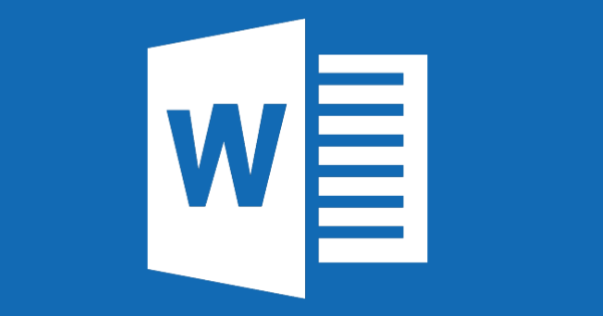
Word分屏功能使用方法介绍
1、我们先在电脑中找到需要设置的文字文档,右键单击该文档,然后选择“打开方式”,再点击“Word”选项。
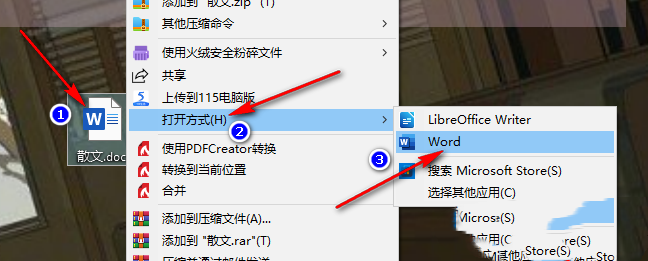
2、进入Word页面之后,我们在该页面中先打开“视图”工具,点击打开该工具。
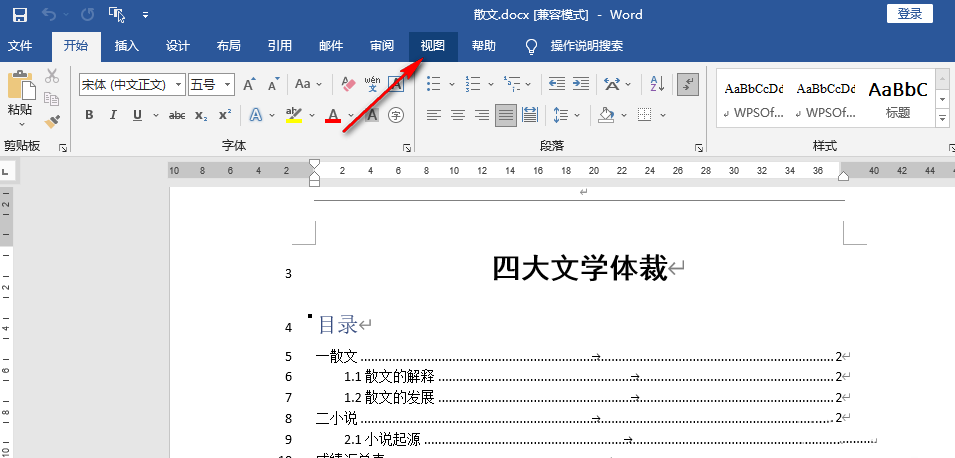
3、打开“视图”工具之后,我们在该工具的子工具栏中找到“拆分”工具,点击打开该工具。
4、点击“拆分”工具之后,我们在Word页面中就可以看到变为上下两个屏的文档了,方便我们对文章内容进行对照。
5、我们还可以对其中单独的一个分屏进行多页显示操作,或者是单独调整缩放数值。
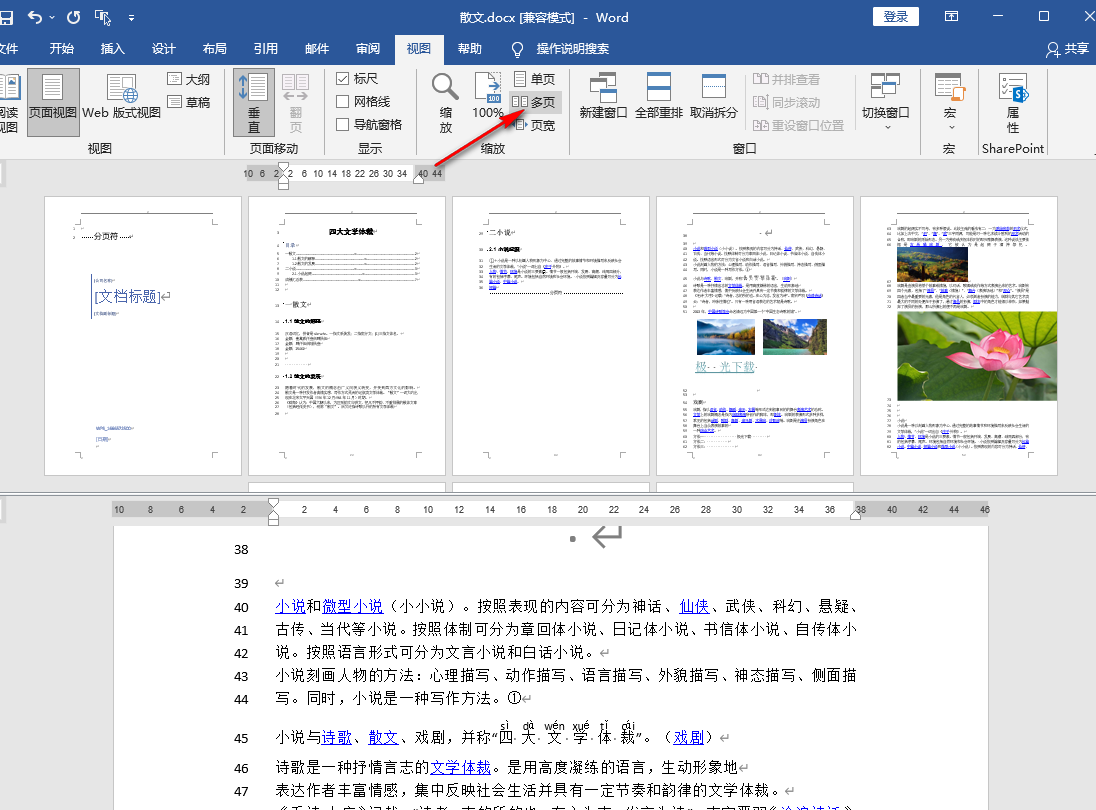
文明上网,理性发言,共同做网络文明传播者